"Kan jag streama Amazon Prime på Discord med kompisar?"
Några av er vill förmodligen strömma Amazon Prime på Discord för att njuta av videoströmning med vänner online och ha omedelbar interaktion med varandra. Lyckligtvis är detta absolut möjligt! För att bearbeta streaming genom Discord måste du dock vara uppmärksam på att felaktiga inställningar kan leda till felet på den svarta skärmen oväntat.
Därför, för att hjälpa dig att framgångsrikt streama Amazon Prime på Discord, har den här bloggen samlat de detaljerade lösningarna som är 100%-kompatibla. Fortsätt läsa nu och se hur!
Relaterad läsning:
Hur man tittar på Amazon Prime på datorn [Online & Offline]
4 sätt att titta på Amazon Prime Video på Smart/Non-Smart TV
1. Strömma Amazon Prime på Discord som onlineinnehåll
För att streama Amazon Prime på Discord måste du använda spelströmningsfunktionen som finns på plattformen. Discord begränsar inte användare att streama spel online, utan gör det också möjligt att gå live med annat innehåll. Därför kan du använda den här funktionen för att direkt spela Amazon Prime-videor på plattformen och dela skärmar med dina vänner.
Men eftersom Amazon Prime har använt DRM-skydd för att begränsa åtkomsten till sina videoresurser, direktströmning av videor via tredje parts webbplatser kommer bara att resultera i en svart skärm. Så innan du startar strömningen måste du stänga av hårdvaruaccelerationsfunktionen i din webbläsare och kringgå denna begränsning från Amazon Prime Video. I det följande kan du följa stegen för att streama Amazon Prime på Discord utan svart skärm:
Notera:
Den här metoden tillåter dig inte titta på Amazon Prime-innehåll offline. Dessutom, för bästa upplevelse, se till att du använder Windows 10 eller Mac OS 10.13 eller senare, eftersom dessa system tillåter att ljud skickas under streamen. Plus, om du har en Premium Discord Nitro-prenumeration kan du streama i upplösningar upp till 1080p eller till och med 4K med en jämn bildhastighet på 60fps.
Steg 1. Stäng av webbläsarhårdvaruacceleration
Innan du livestreamar en Amazon Prime-video på Discord måste du stänga av hårdvaruaccelerationsfunktionen i din webbläsare för att undvika svartskärmsfelet. Här är de enkla tipsen för att inaktivera funktionen i Chrome, Firefox och Edge:
Krom: Klicka på knappen med tre punkter längst upp till höger i webbläsarfönstret och välj sedan "Inställningar > System" för att stänga av "Använd hårdvaruacceleration när tillgänglig".
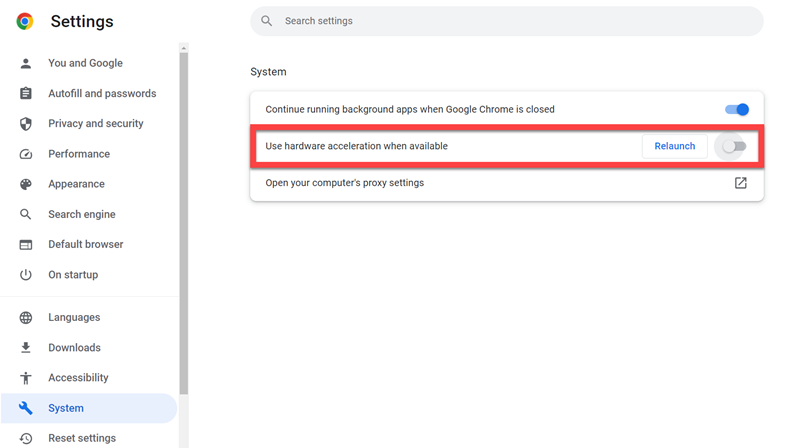
Firefox: Tryck på den hamburgerliknande knappen och gå sedan till "Inställningar > Prestanda" för att avmarkera både alternativen "Använd rekommenderade prestandainställningar" och "Använd hårdvaruacceleration när tillgänglig".
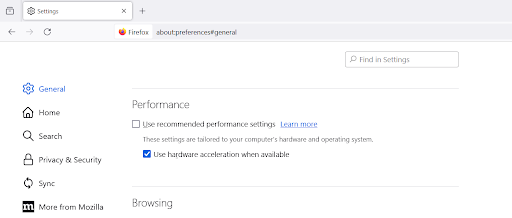
Kant: Klicka också på inställningsikonen med tre punkter i webbläsaren och välj sedan "Inställningar > System och prestanda" för att inaktivera "Använd hårdvaruacceleration när tillgänglig".
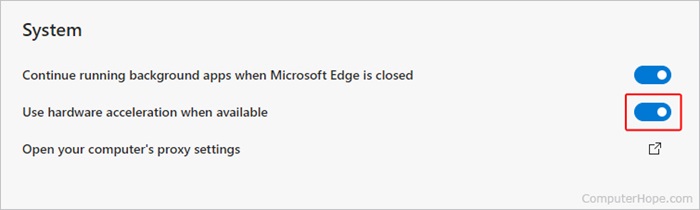
Steg 2. Ställ in strömningsinställningar på Discord
Efter att ha stängt av hårdvaruaccelerationsfunktionen i webbläsaren, gå till Discord för att förinställa strömningsinställningarna. Efter att ha loggat in på ditt Discord-konto på plattformen, öppna "Inställningar > Registrerade spel" och tryck på "Lägg till" för att lägga till inspelningsuppgiften först.
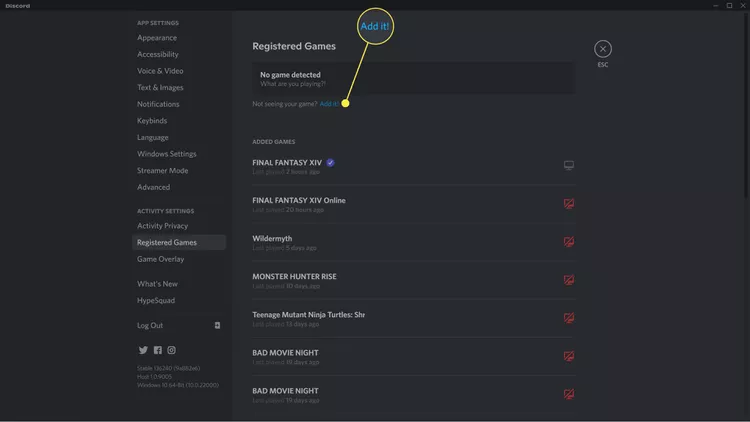
Steg 3. Välj att spela in Amazon Prime Video
Nu kan du gå till röstkanalen på Discord och trycka på knappen "Monitor" för att förbereda dig för strömningen. Börja bara spela Amazon Prime-videon i ett nytt fönster, och när du startar strömningen väljer du röstkanal, upplösning och bildfrekvens, sedan fliken "Go Live" och du kan framgångsrikt streama Amazon Prime på Discord för att titta med dina vänner tillsammans!
![]()
2. Strömma Amazon Prime på Discord som lokala videor
Även om direktströmning av Amazon Prime på Discord inte är svårt att bearbeta, men gränserna för videouppspelning som ställts in av Amazon kan medföra olägenheter. Till exempel måste du tolerera annonser om du inte prenumererar på dess annonsfria planer. Dessutom måste videon spelas upp inom 48 timmar även efter att den laddats ner offline. Om du vill bli av med dessa begränsningar och streama Amazon Prime på Discord mer flexibelt utan att oroa dig för annonser, streamingfel eller utgångsdatum, kan du prova ladda ner Amazon Prime-videor på datorer som lokala filer i förväg.
För att spara Amazon Prime-videor offline, MovPilot Amazon Prime Video Downloader är verktyget som hjälper. Det kommer att ta bort DRM-skydd från Amazon Prime-videor och spara dem i vanliga format som MP4, MOV och MKV. Dessutom kan videokvaliteten hållas i förlustfritt HD-tillstånd, vilket garanterar dig samma högkvalitativa uppspelningsupplevelse när du streamar på Discord. Ännu viktigare, detta kan helt undvika svartskärmsfelet även oavsett vilken webbläsare du använder!
Huvudfunktioner i Movpilot Amazon Prime Video Downloader:
- Tar bort DRM för att spara Amazon Prime-videor offline och undviker svartskärmsfel när du streamar på Discord
- Håller högsta HD 1080P-kvalitet för att säkerställa bästa strömningsvillkor på Discord
- Sparar Dolby Atmos 5.1-surroundljud för oöverträffad ljudkvalitet medan du streamar Discord live
- Sparar en mängd Amazon Prime-videor offline samtidigt för att spara tid och snabbt bearbeta streaming på Discord
- Snabbar upp nedladdningsprocessen till 5X snabbare och ger högre effektivitet
Följ nu helt enkelt stegen nedan för att ladda ner Amazon Prime-videor som lokala filer och strömma sedan direkt på Discord:
Steg 1: Ladda ner MovPilot Amazon Video Downloader på din Windows- eller Mac-dator, starta den och välj sedan Amazon Prime webbspelare för att logga in med ditt konto.

Steg 2: Ange nyckelord eller klistra in webbadressen till din önskade film i sökfältet för att hitta den. Du kan också anpassa nedladdningskvaliteten, formaten etc. under taggen "Inställningar".

Steg 3: Tryck på rullgardinsmenyn och markera rutan för att välja vilken film/avsnitt du vill ladda ner. Klicka sedan på nedladdningsknappen för att ladda ner den specifika filmen och se den offline.

Steg 4. Efter att ha laddat ner filmer till vår dator lokalt kan du spela upp din video och dela skärmen med dina kompisar. Välj en kanal från menyn i det vänstra fältet, tryck på skärmknappen i det nedre vänstra hörnet av skärmen och spela upp videon du vill streama för att dela från pop-down-menyn.
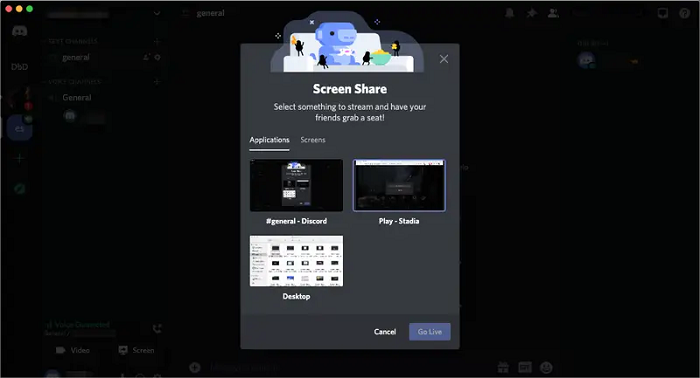
Vanliga frågor om att streama Amazon Prime på Discord
F1: Vad ska man göra om Amazon Prime har en svart skärm på Discord?
Anledningen till svart skärm när Amazon Prime streamas på Discord hänvisar till DRM-skyddet som används av Amazon för att förhindra icke-prenumeranter att komma åt videoströmning på tredjepartsplattformar.
Om detta händer, försök att stänga av hårdvaruaccelerationsfunktionen i din webbläsare, stäng sedan och öppna Discord igen eftersom det kan behövas en uppdatering. Om det inte fungerar kan en enkel omstart av datorn lösa problemet.
Alternativt kan du byta videokälla. Om du använder Amazon Prime-appen, försök använda en webbläsare istället. Om du redan använder en webbläsare kan du överväga att stänga av maskinvaruacceleration eller byta till en annan webbläsare. Dessa steg kan ofta lösa dessa problem på Amazon och få Prime-videor att strömma smidigt på Discord igen.
F2: Kan du titta på Amazon Prime Video på Discord utan att ladda ner det först?
Du kan följa stegen i den första delen av artikeln för att streama Amazon Prime på Discord direkt. Svartskärmsfel och andra Amazon Prime-videoströmningsgränser kan dock orsaka olägenheter när du spelar Amazon Prime via tredjepartsplattformar som Discord. Därför rekommenderas det fortfarande att ladda ner videor från Amazon Prime med tredjepartsnedladdare som MovPilot Amazon Prime Video Downloader, och ladda sedan upp för att sända dem på Discord utan några begränsningar.
Sammanfattning
Sammanfattningsvis, medan det finns ett direkt sätt att strömma Amazon Prime på Discord, använder en mer stabil och pålitlig lösning MovPilot Amazon Prime Video Downloader. Genom att använda den här appen kan du ladda ner Amazon Prime-videor lokalt på din dator och sedan dela dem med dina vänner på Discord, undvika problem med svart skärm och njuta av sömlösa tittarupplevelser. Så om du är intresserad av denna problemfria metod får du gärna prova!
MovPilot Amazon Prime Video Downloader
Ladda ner Amazon Prime-filmer och -program för att enkelt titta offline!







